Asus G74SX User’s Manual [de]
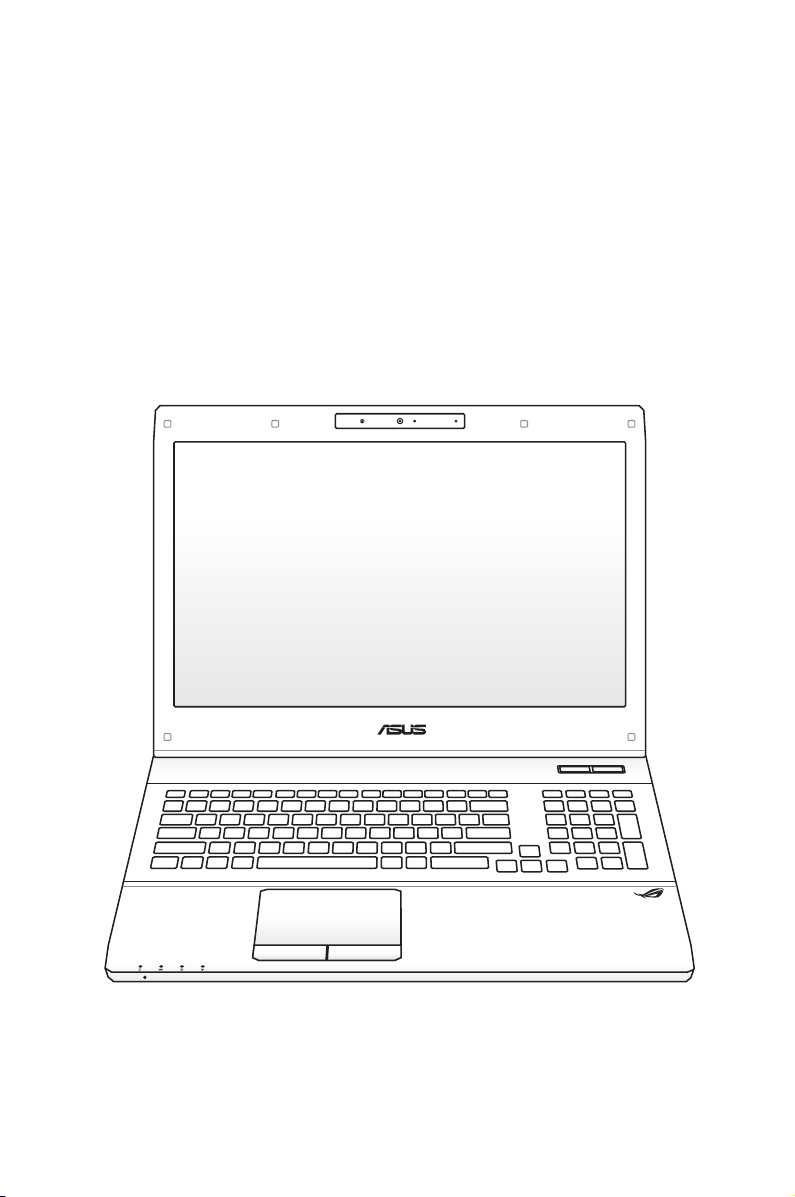
Notebook PC
Benutzerhandbuch
G6365
Mai 2011
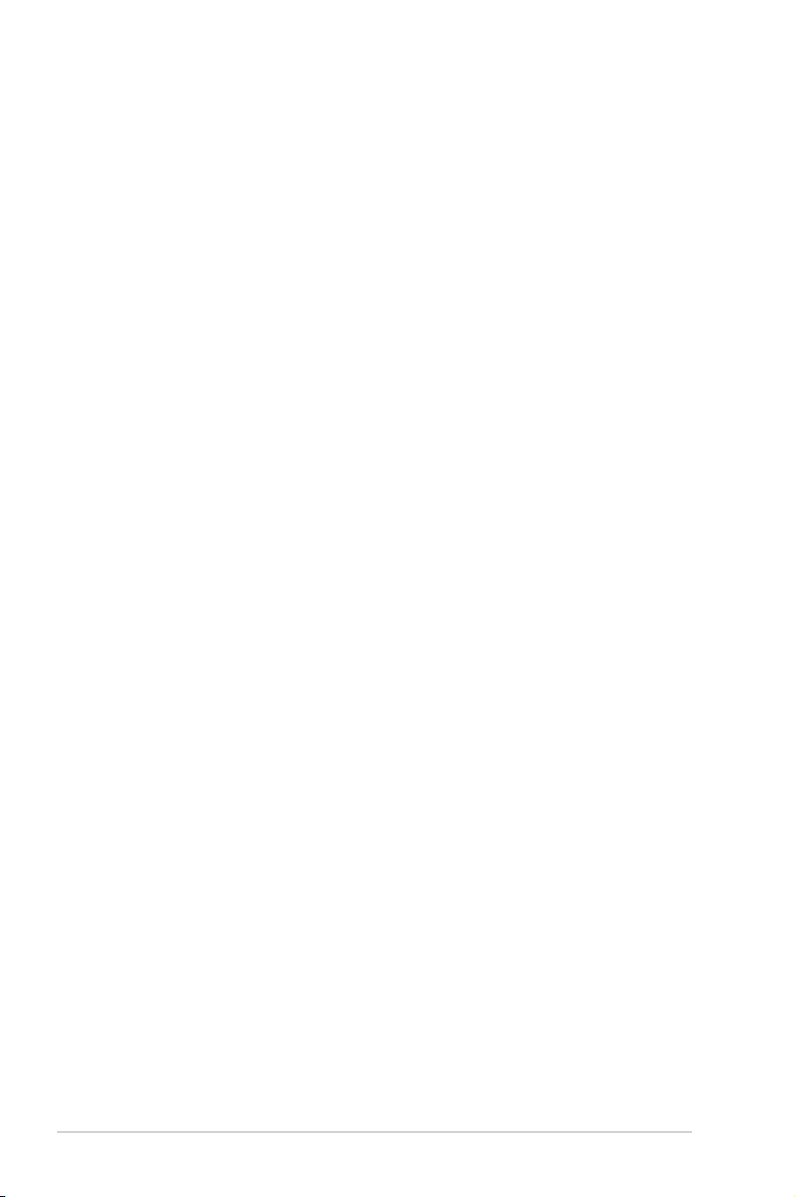
Inhaltsverzeichnis
Sicherheitsvorkehrungen ................................................................................ 3
Schalldruckwarnung .......................................................................................5
Lüfterwarnung .................................................................................................. 5
Netzteilinformation .........................................................................................5
Vorbereiten Ihres Notebook-PCs .................................................................. 7
Benutzung des Touchpads ............................................................................. 9
Die einzelnen Teile ........................................................................................... 11
Rechte Seite ......................................................................................................11
Linke Seite .........................................................................................................13
Rückseite ............................................................................................................15
Vorderseite ........................................................................................................15
Wiederherstellung Ihres Notebook-PCs ..................................................16
Benutzen der Wiederherstellungspartition .........................................16
Verwenden der Wiederherstellungs-DVD (nur an bestimmten
Modellen) ..........................................................................................................17
Erklärungen und Sicherheitshinweise ......................................................20
Aussagen zur FCC-Erklärung ......................................................................20
FCC-Sicherheitswarnungen zur RF-Aussetzung ..................................21
Konformitätserklärung (R&TTE Direktive 1999/5/EC) ........................21
CE-Kennzeichen ..............................................................................................22
IC-Strahlenbelastungserklärung für Kanada ........................................22
Wireless-Kanäle für unterschiedliche Gebiete .....................................23
Verbotene Wireless-Frequenzbänder in Frankreich ...........................23
Power Safety Requirement .........................................................................24
REACH .............................................................................................................24
UL-Sicherheitshinweise ................................................................................25
Nordic-Vorsichtsmaßnahmen (für Lithium-Ionen-Akkus) ...............26
European Union Eco-Label..........................................................................27
ENERGY STAR konformes Produkt ............................................................27
Erklärung zur Erfüllung der weltweiten
Umweltschutzbestimmungen ...................................................................28
Rücknahmeservices .......................................................................................28
2
Notebook PC Benutzerhandbuch
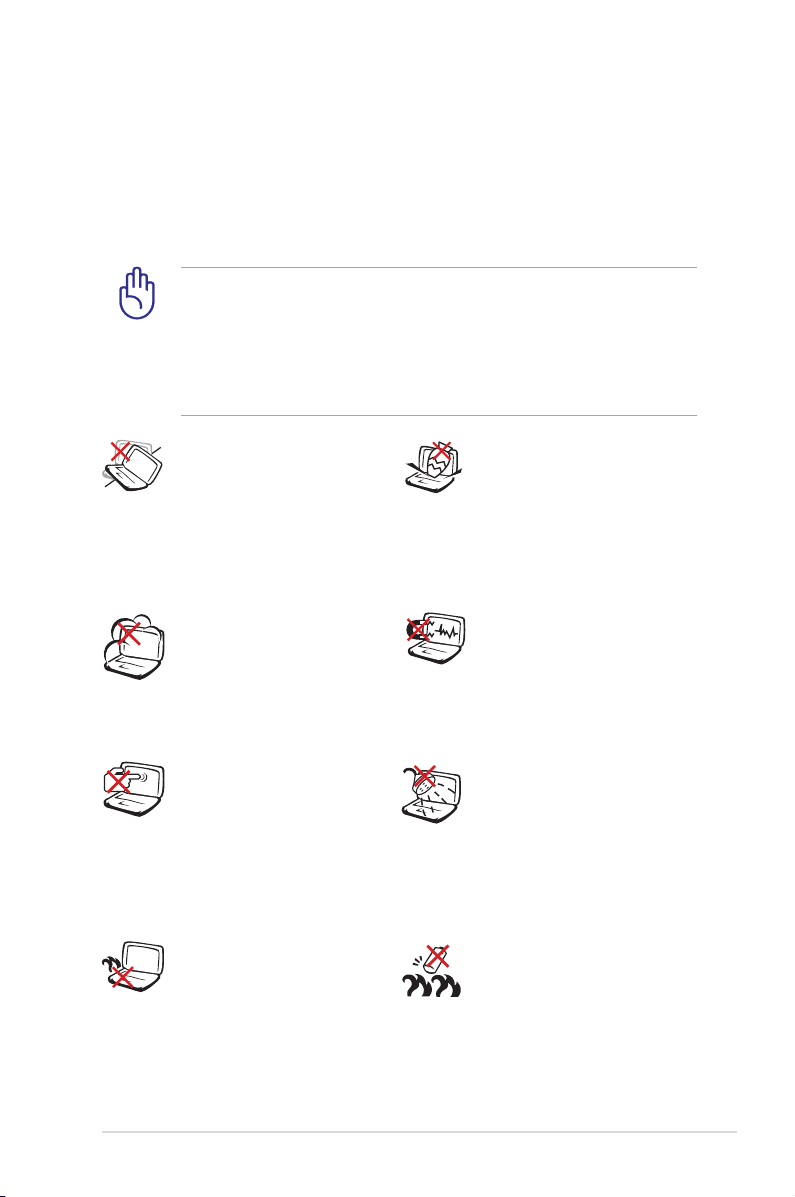
Sicherheitsvorkehrungen
Die Einhaltung der folgenden Vorsichtsmaßnahmen verlängert
die Lebensdauer des Notebooks. Befolgen Sie deshalb bitte
alle Vorkehrungen und Anleitungen. Überlassen Sie sämtliche
Wartungsarbeiten, die nicht in diesem Handbuch angeführt sind,
qualiziertem Servicepersonal.
Trennen Sie das Notebook vor der Reinigung vom Netzstrom
und entnehmen Sie den/die Akku(s). Wischen Sie das Notebook
mit einem sauberen Zellstoschwamm oder einem Autoleder ab,
das mit einem nichtscheuernden Reinigungsmittel und ein paar
Tropfen warmen Wasser befeuchtet ist . Entfernen Sie zusätzliche
Feuchtigkeit mit einem trockenen Tuch.
Stellen Sie das Notebook
NICHT auf schräge oder
instabile Arbeitsächen.
Sollte das Gehäuse
beschädigt worden sein,
wenden Sie sich bitte an
Servicepersonal.
Setzen Sie das Notebook
KEINEN schmutzigen
oder staubigen Umgebungen aus. Benutzen
Sie das Notebook NICHT
während eines Gaslecks.
Drücken oder berühren
Sie den Bildschirm
NICHT. Halten Sie kleine
Gegenstände vom
Notebook fern, die es
verkratzen oder in es
eindringen könnten.
Benutzen Sie das Notebook NICHT auf Ihrem
Schoß oder anderen
Körperteilen, da es durch
Hitzekontakt zu Unbehagen oder Verletzungen
kommen könnte.
Stellen Sie KEINE
Objekte auf das
Notebook oder lassen
sie auf es fallen. Stecken
Sie keine Fremdkörper
in das Notebook.
Setzen Sie das Notebook
KEINEN starken
elektromagnetischen
Feldern aus.
Benutzen Sie das
Notebook NICHT in der
Nähe von Flüssigkeiten,
Regen oder Feuchtigkeit.
Benutzen Sie das Modem
NICHT während eines
Gewitters.
Akkusicherheitswarnung: Akku NICHT ins
Feuer werfen. Akkukontakte NICHT kurzschließen. Akku NICHT auseinandernehmen.
Notebook PC Benutzerhandbuch
3

Zulässige
Betriebstemperaturen:
Dieser Notebook-PC darf
nur in einer Umgebung
mit einer Temperatur
zwischen 5°C und 35° C
verwendet werden.
EINGANGSSPANNUNG:
Prüfen Sie am
Aufkleber an der
Notebook-Unterseite,
ob Ihr Adapter den
Stromversorgungsanforderungen
entspricht.
Bedecken Sie das
eingeschaltete Notebook
NICHT mit Materialien,
die die Luftzirkulation
beeinträchtigen.
Stecken Sie es NICHT
Benutzen Sie in der
Nähe der Oberäche
KEINE starken
Reinigungsmittel, z.B.
Benzin, Verdünner oder
andere Chemikalien.
eingeschaltet in eine
Tragetasche.
Benutzen Sie KEINE
beschädigten
Netzkabel, Zubehörteile
oder Peripheriegeräte.
Falscher Einbau
des Akkus kann zu
einer Explosion und
Beschädigung des
Notebook-PCs führen.
Den Notebook PC NICHT im normalen Hausmüll entsorgen.
Dieses Produkt wurde entwickelt, um ordnungsgemäß
wiederverwertet und entsorgt werden zu können. Das
durchgestrichene Symbol der Mülltonne zeigt an, dass das
Produkt (elektrisches und elektronisches Zubehör) nicht im
normalen Hausmüll entsorgt werden darf. Bitte erkundigen
Sie sich nach lokalen Regelungen zur Entsorgung von
Elektroschrott.
Den Batterien NICHT im normalen Hausmüll entsorgen. Das
Symbol der durchgestrichenen Mülltonne zeigt an, dass
Batterien nicht im normalen Hausmüll entsorgt werden
dürfen.
4
Notebook PC Benutzerhandbuch
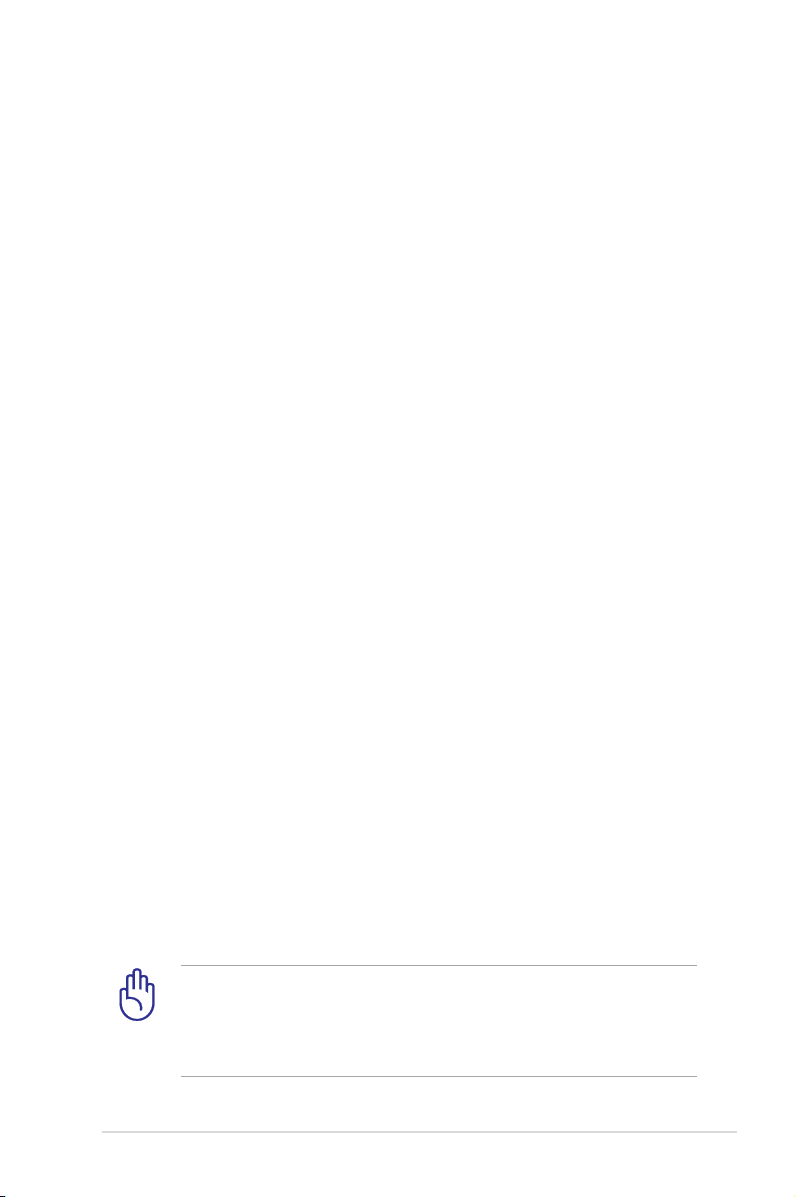
Schalldruckwarnung
Zu hoher Schalldruck von Kopfhörern kann eine Schädigung oder
den Verlust des Gehörs hervorrufen. Die Regelung der Lautstärke
und die Änderung der Equalizer-Einstellungen auf andere als
die Mittenposition kann die Ausgangsspannung des Kopfhörers
erhöhen und somit auch den Schalldruckpegel.
Lüfterwarnung
Beachten Sie bitte, dass die eingebauen Lüfter bewegliche Teile sind,
die eine Gefahr bedeuten können. Halten Sie Körperteile fern von
rotierenden Lüfterblättern.
Netzteilinformation
Eingangsspannung: 100-240V Wechselspannung
Eingangsfequenz: 50-60Hz
Ausgangsstrom: 6,32A (120W)/7,7A (150W)
Ausgangsspannung: 19V bzw. 19,5V Gleichspannung
Transportvorkehrungen
Schalten Sie das Notebook vor dem Transport aus und trennen Sie
alle externen Peripheriegeräte ab, um die Anschlüsse nicht zu
beschädigen. Wenn der Strom abgeschaltet wird, zieht sich der
Festplattenkopf zurück, um die Festplattenoberäche während des
Transports nicht zu verkratzen. Aus diesem Grund sollten Sie das
Notebook nicht im angeschalteten Zustand transportieren. Klappen
Sie den Bildschirm ein und überprüfen, dass er zum eigenen Schutz
und zum Schutz der Tastatur in sicherer Position eingerastet ist.
VORSICHT: Die Oberächenverglasungen des Notebooks trüben
sich bei unsachgemäßer Behandlung leicht ein. Achten Sie beim
Transport darauf, Reibungen und Kratzer auf den Oberächen
des Notebooks zu vermeiden.
Notebook PC Benutzerhandbuch
5
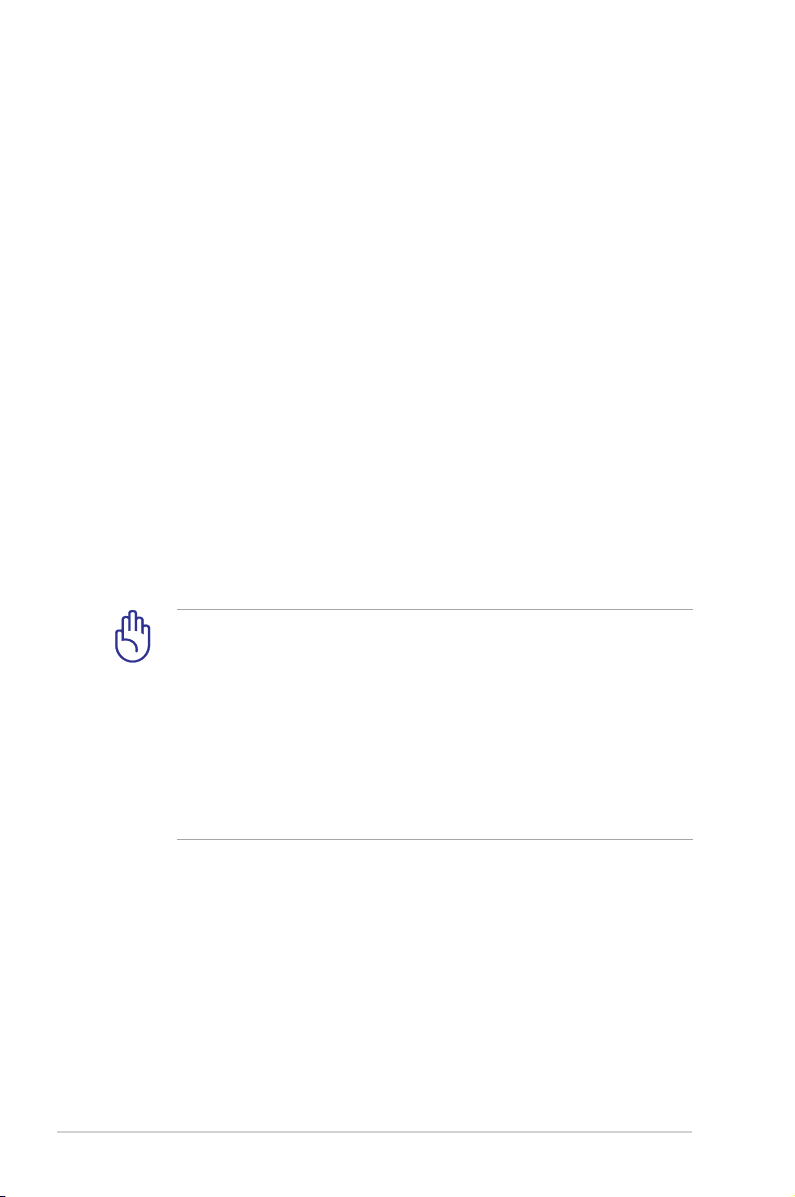
Schützen Sie Ihr Notebook
Sie können eine Tragetasche anschaen, um Ihr Notebook vor
Schmutz, Wasser, Stößen und Kratzern zu schützen.
Laden Ihres Akkus
Laden Sie Ihren Akku sowie alle zusätzlichen Akkus voll, bevor Sie
auf längere Reise gehen. Denken Sie daran, dass der Netzadapter
den Akku auädt, solange er mit dem Notebook und einer
Wechselstromquelle verbunden ist. Das Auaden des Akkus nimmt
mehr Zeit in Anspruch, wenn das Notebook verwendet wird.
Vorkehrungen für Flugreisen
Rufen Sie Ihre Fluggesellschaft an, wenn Sie das Notebook an Bord
des Flugzeugs benutzen möchten. Die meisten Fluggesellschaften
haben Einschränkungen für die Benutzung elektronsicher Geräte.
Meistens wird deren Verwendung nur im Zeitraum zwischen Start
und Landung gestattet.
VORSICHT! Auf Flughäfen gibt es drei Arten von
Sicherheitsgeräten: Röntgengeräte (überprüfen Gegenstände
auf Fließbändern), Metalldetektoren (überprüfen Personen,
die durch Kontrollstationen laufen) und Metalldetektorstäbe
(tragbare Geräte, mit denen Personen oder bestimmte
Gegenstände durchsucht werden). Sie können Ihr Notebook und
Disketten durch Röntgengeräte überprüfen lassen. Es ist jedoch
ratsam, Ihr Notebook oder Disketten keinen stationären oder
tragbaren Metalldetektoren auszusetzen.
6
Notebook PC Benutzerhandbuch
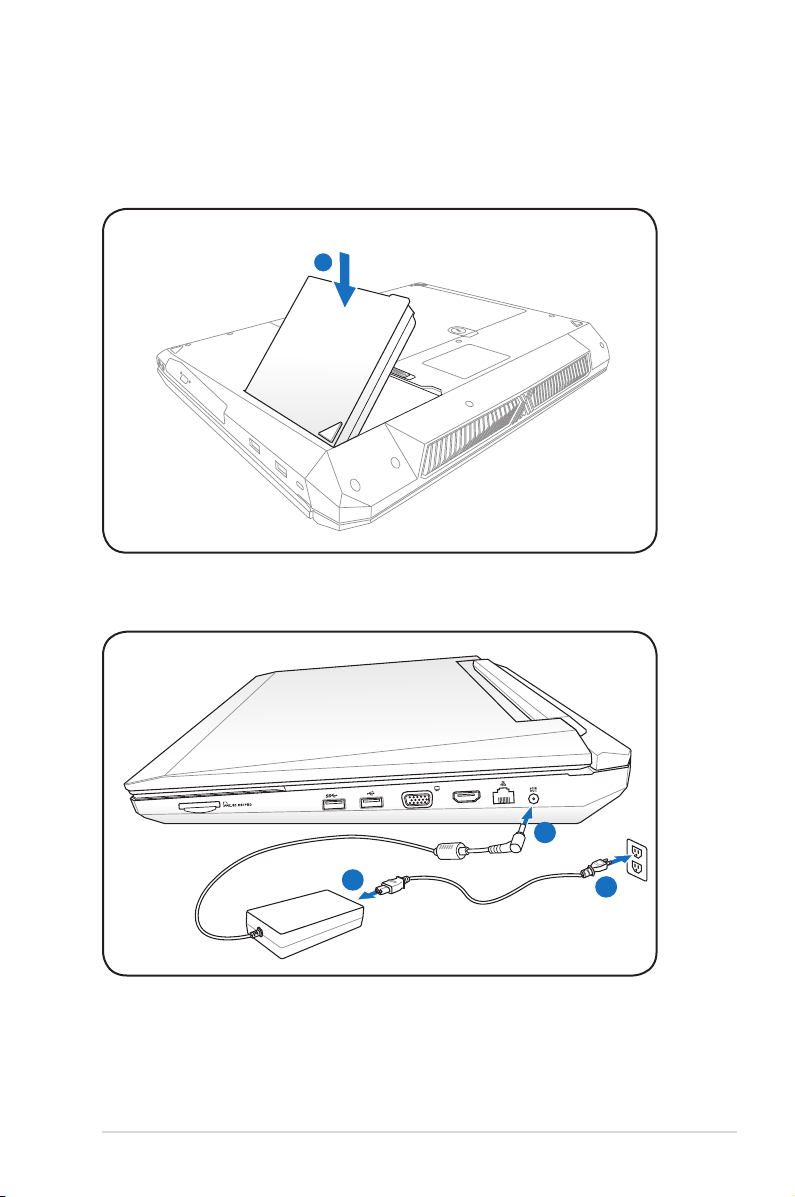
Vorbereiten Ihres Notebook-PCs
1
2
1
HDMI
1
3
110V-220V
2
Es folgt eine Kurzanleitung zur Nutzung Ihres Notebook-PCs.
Einlegen des Batteriepacks
Anschließen des Netzteils
Notebook PC Benutzerhandbuch
7
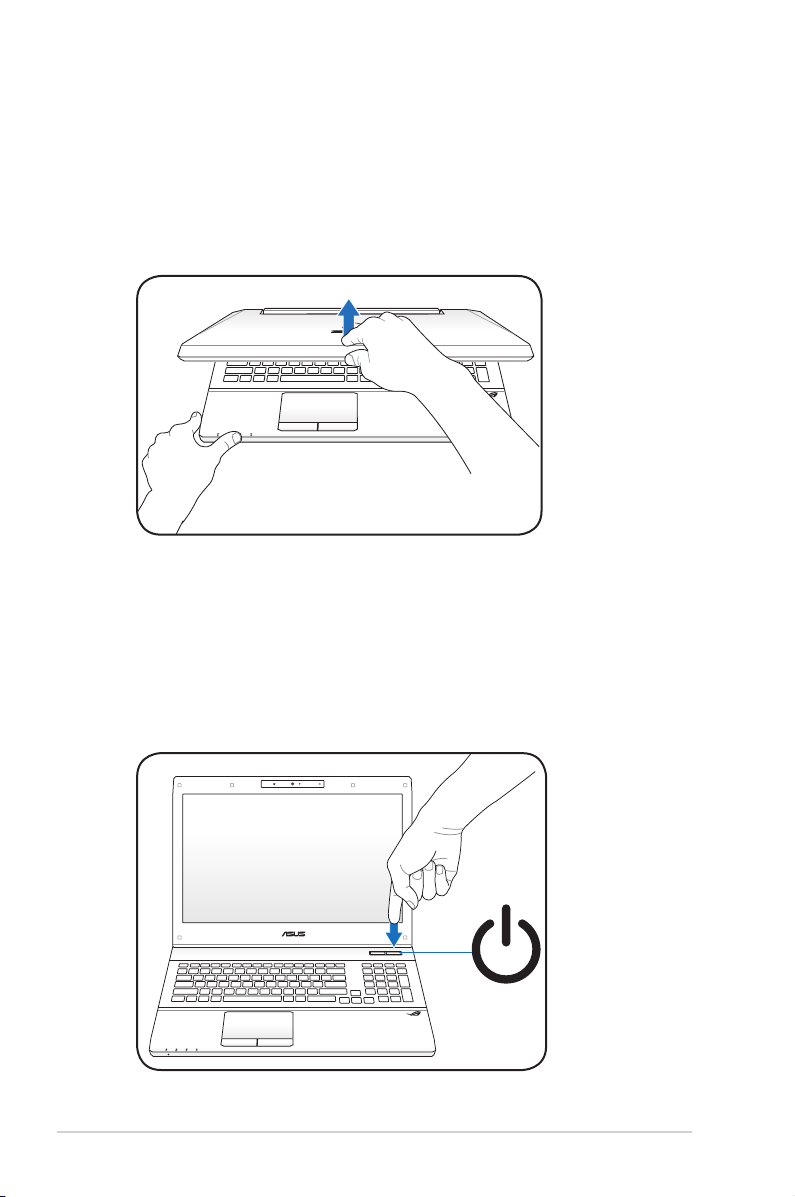
Önen des LCD-Bildschirms
1. Heben Sie den Bildschirm vorsichtig mit Ihren Daumen an.
2. Kippen Sie den Bildschirm langsam in den gewünschten
Betrachtungswinkel.
Einschalten des Notebooks
1. Drücken Sie den Stromschalter unterhalb des Bildschirms und
lassen Sie ihn wieder los.
2. Benutzen Sie die Tasten [Fn]+[F5] oder [Fn]+[F6], um die LCDHelligkeit einzustellen.
8
Notebook PC Benutzerhandbuch
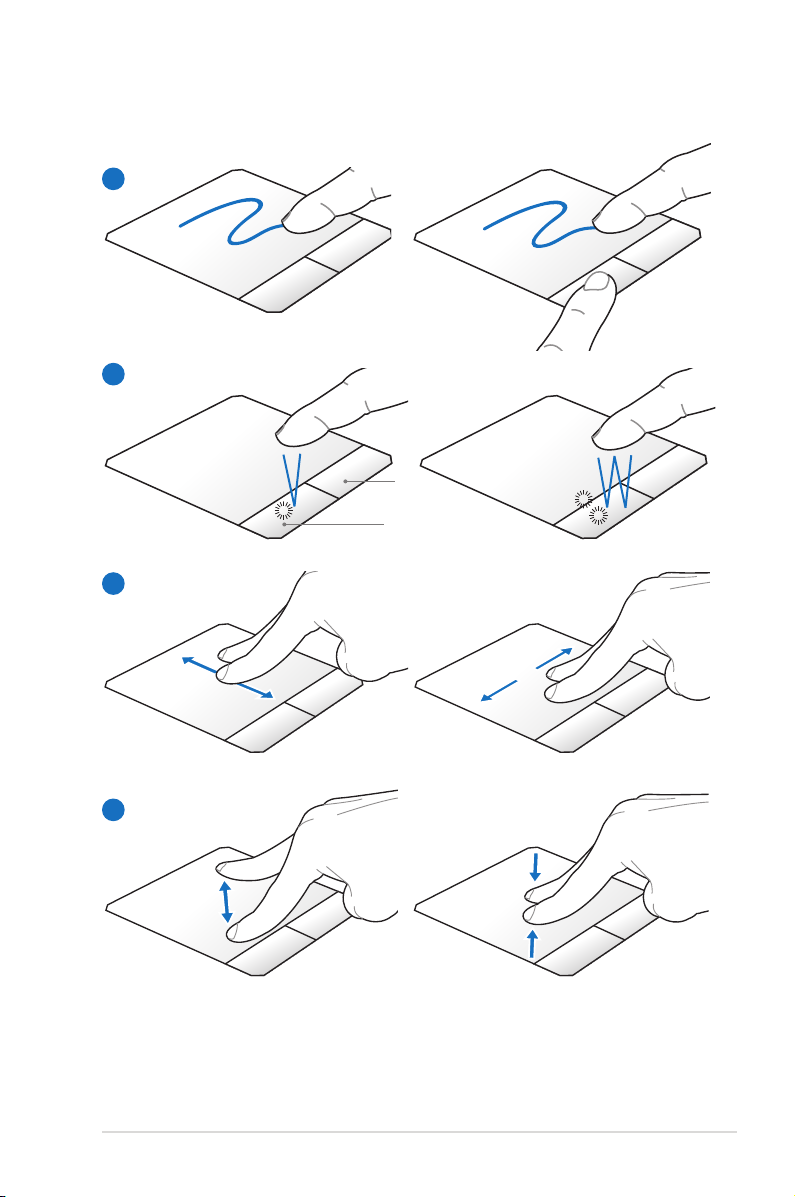
Benutzung des Touchpads
Rechte
Taste
Linke Taste
Notebook PC Benutzerhandbuch
9
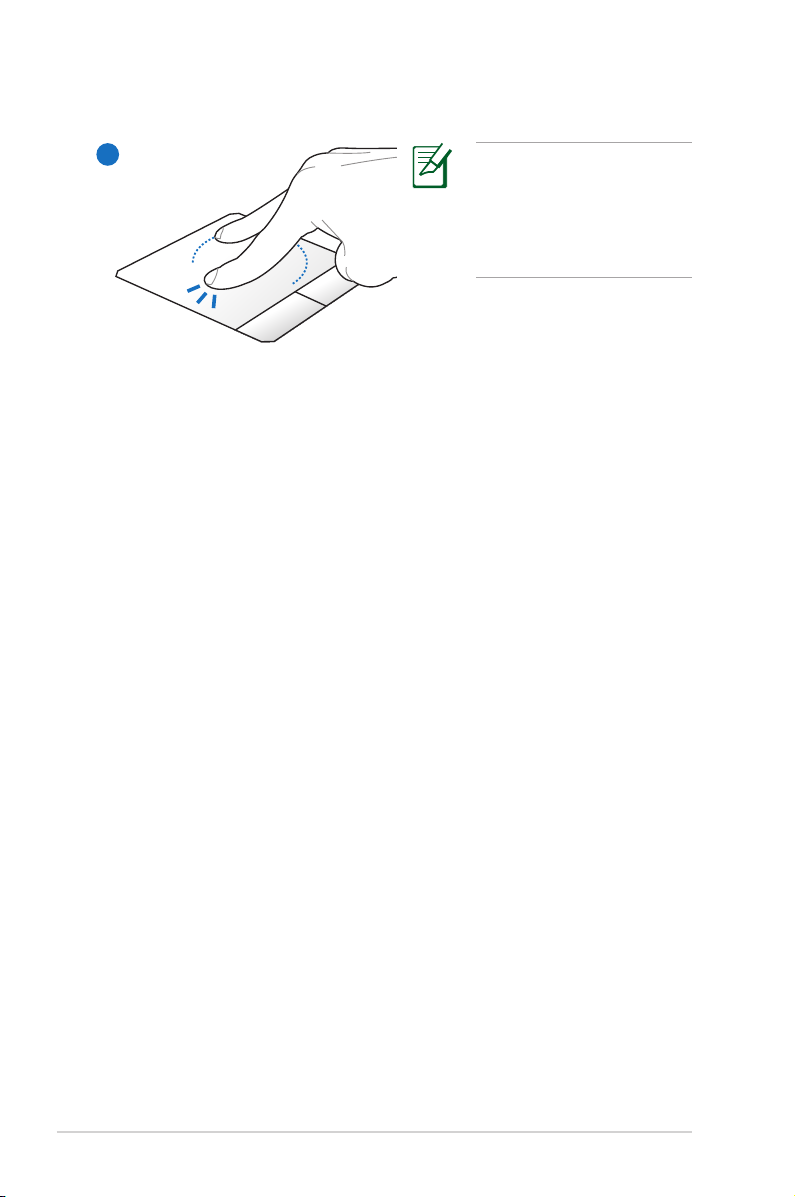
G
Stellen Sie das TouchpadVerhalten in Windows
Systemsteuerung >
Hardware und Sound >
Maus.... ein.
A. Schieben Sie Ihren Finger über das Touchpad, um den Zeiger
zu bewegen. Sie können auch die linke Taste halten und den
Finger über das Touchpad bewegen, um ausgewählte Elemente
zu ziehen.
B. Benutzen Sie die linke und rechte Taste wie die Tasten an einer
Standard-Maus.
C. Benutzen Sie zwei Fingerspitzen zum nach oben, unten, rechts
und links Schieben auf dem Touchpad, um den Bildlauf in einen
Fenster nach oben, unten, links oder rechts zu starten.
D. Schieben Sie zwei Finerspitzen auseinander oder zusammen,
um die Ansicht von z.B. Fotos oder Dokumenten bequem zu
vergrößern oder zu verkleinern.
E. Stellen Sie eine Fingerspitze auf das Touchpad und ziehen Sie
mit der anderen einen Kreis , um ein Foto oder ein Dokument
zu drehen. Sie können dies entsprechend Ihren Bedürfnissen in
und gegen die Uhrzeigerrichtung durchführen.
10
Notebook PC Benutzerhandbuch
